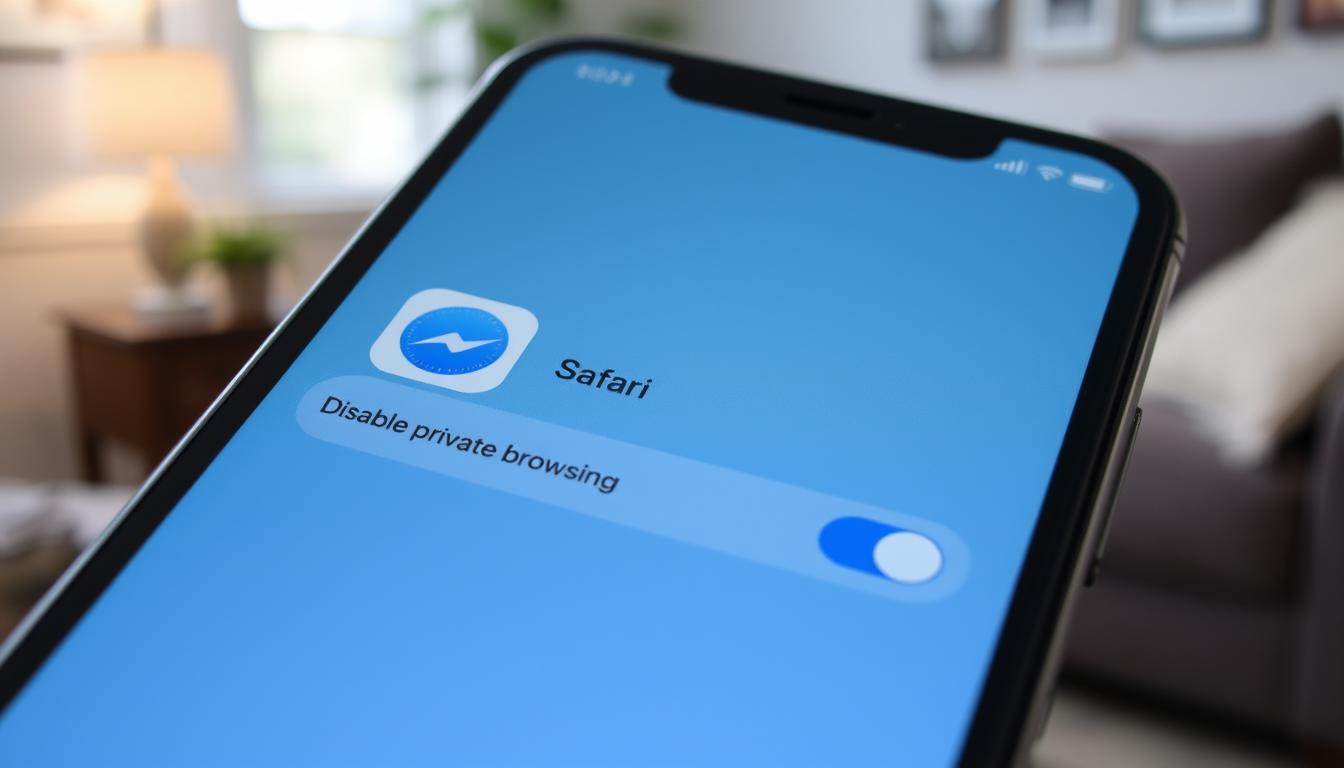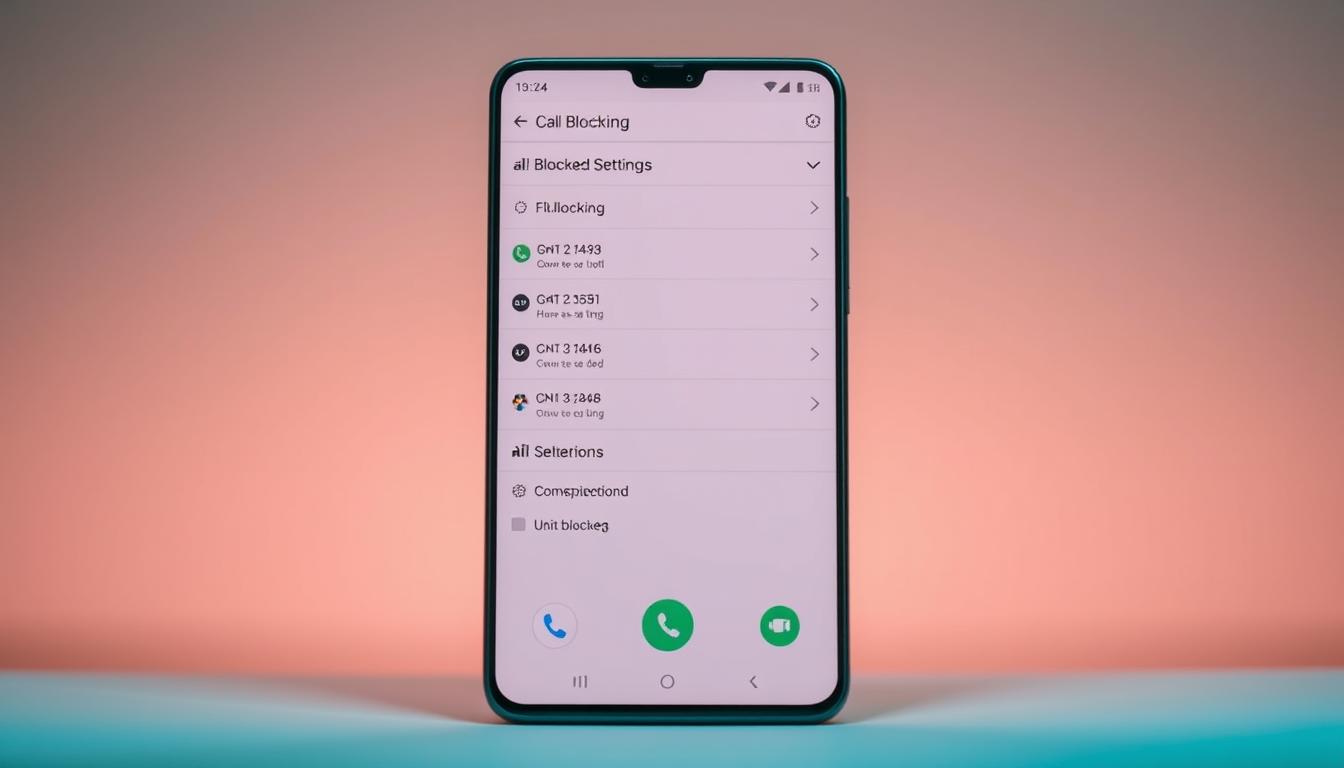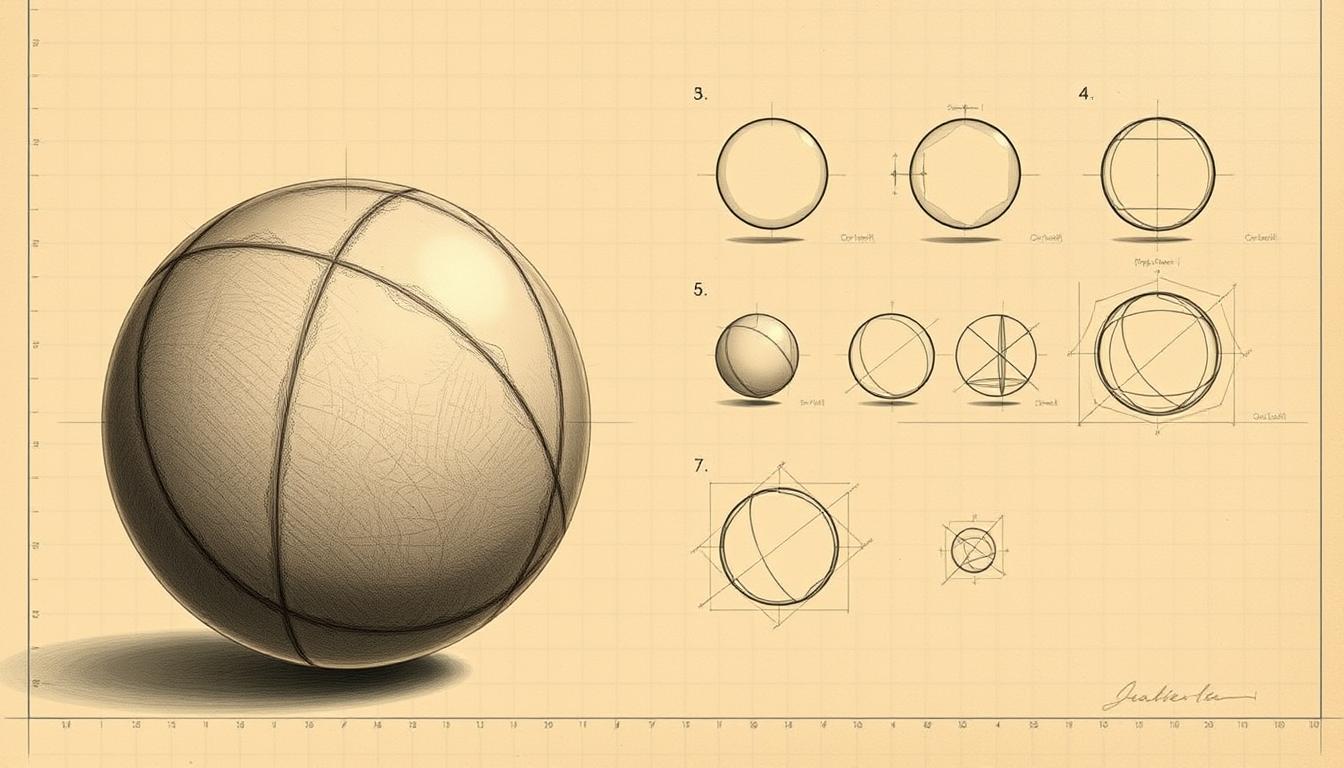Cara Menonaktifkan Penjelajahan Pribadi di iPhone Anda: Panduan Mudah
Ingin menghentikan penjelajahan rahasia di iPhone Anda? Penjelajahan pribadi dapat menimbulkan tantangan privasi bagi keluarga dan individu. Pelajari cara menonaktifkan penjelajahan pribadi untuk mengelola akses internet perangkat Anda dengan lebih baik1.
Penjelajahan pribadi memungkinkan pengguna menjelajahi web tanpa menyimpan riwayat lokal. Ada beberapa cara mudah untuk menonaktifkan mode pribadi di iPhone Anda2.
Anda dapat mengelola penjelajahan pribadi dengan menyesuaikan pengaturan Safari atau menggunakan pembatasan iPhone. Privasi dan keamanan internet penting bagi banyak pengguna ponsel pintar.3.
Poin-poin Utama
- Ada beberapa metode untuk menonaktifkan penelusuran pribadi di iPhone
- Safari menawarkan opsi langsung untuk mengganti mode penelusuran
- Pengaturan Waktu Layar memberikan kontrol tambahan
- Kontrol orangtua dapat membantu mengelola pembatasan penelusuran
- Menonaktifkan penjelajahan pribadi meningkatkan akuntabilitas
Memahami Penjelajahan Pribadi di iPhone Anda
Penjelajahan pribadi Safari melindungi privasi pengguna iPhone saat menjelajahi web. Sangat penting untuk memahami cara kerja mode ini dan memengaruhi pengalaman online Anda.4.
Apa itu Penjelajahan Pribadi?
Penjelajahan pribadi adalah mode Safari khusus. Mode ini menghentikan iPhone Anda menyimpan riwayat penelusuran, pencarian, dan data IsiOtomatis.
Fitur ini menciptakan sesi penelusuran sementara yang tidak meninggalkan jejak digital di perangkat Anda4Penjelajahan reguler dilanjutkan saat Anda menutup tab pribadi, memungkinkan penyimpanan data normal4.
Manfaat Menggunakan Penjelajahan Pribadi
- Lindungi riwayat pencarian yang sensitif
- Mencegah pelacakan situs web
- Berbelanja hadiah kejutan tanpa meninggalkan jejak
- Akses beberapa akun di situs web yang sama
Pengguna dapat dengan mudah beralih antara mode penelusuran pribadi dan biasa. Face ID mungkin diperlukan untuk mengelola tab ini4.
Kapan Menggunakan Penjelajahan Pribadi
| Skenario | Penggunaan yang Direkomendasikan |
|---|---|
| Komputer Umum | Lindungi informasi pribadi |
| Belanja Hadiah | Sembunyikan riwayat pembelian |
| Akses Banyak Akun | Pisahkan penelusuran pribadi dan profesional |
Ingat, penjelajahan pribadi tidak membuat Anda sepenuhnya anonim saat online. Ini hanya mencegah pelacakan perangkat lokal4.
Penjelajahan pribadi tidak dapat dinonaktifkan secara permanen. Ini adalah fitur bawaan yang dirancang untuk melindungi jejak digital Anda4.
Langkah-langkah untuk Menonaktifkan Penjelajahan Pribadi
Mengelola mode penjelajahan Safari adalah kunci untuk melindungi privasi online Anda di iPhone. Banyak pengguna yang ingin membatasi penjelajahan web anonim untuk mengendalikan penggunaan internet mereka dengan lebih baik.5.
Safari menawarkan fitur privasi unik untuk menghentikan penggunaan internet pribadi secara efektif. Proses ini melibatkan langkah-langkah mudah untuk menjaga penelusuran Anda tetap transparan dan mudah dikelola.6.
Menavigasi Pengaturan Privasi Safari
Untuk menonaktifkan penjelajahan pribadi, ikuti langkah-langkah tepat berikut:
- Buka Pengaturan aplikasi di iPhone Anda
- Gulir ke bawah dan ketuk Taman Safari
- Temukan Penjelajahan Pribadi mengalihkan
- Matikan opsi penjelajahan pribadi
Metode Penonaktifan Alternatif
Bagi mereka yang mencari kontrol privasi yang komprehensif, tersedia opsi tambahan:
- Gunakan batasan Waktu Layar
- Aktifkan penyaringan konten
- Kelola akses konten web
Privasi bukan tentang bersembunyi, tetapi tentang mengendalikan jejak digital Anda.
| Metode Privasi | Efektivitas |
|---|---|
| Pengaturan Safari | Tinggi |
| Pembatasan Waktu Layar | Sangat Tinggi |
| Manajemen Tab Manual | Sedang |
Strategi ini membantu membatasi penjelajahan web anonim di iPhone Anda. Anda dapat mempertahankan kontrol yang lebih baik atas privasi internet Anda dengan menggunakannya5.
Pemecahan Masalah Umum
Penjelajahan pribadi di iPhone bisa jadi sulit. Pengguna sering kali kesulitan menonaktifkan mode pribadi atau memblokir fitur penyamaran.7Mari kita bahas beberapa solusi praktis untuk masalah ini.
Mengatasi Masalah Visibilitas Penjelajahan Pribadi
Tidak dapat menemukan opsi penjelajahan pribadi? Coba langkah-langkah berikut. Pertama, perbarui iOS Anda8Periksa pengaturan perangkat lunak perangkat Anda untuk mengetahui pembaruan yang tersedia.
- Verifikasi iOS yang terbaru
- Periksa batasan Waktu Layar
- Tinjau pengaturan Safari
Mengatasi Masalah Penjelajahan Pribadi Safari yang Berkepanjangan
Tutup paksa aplikasi sering memperbaiki gangguan kecil7Sekitar 69% pengguna menyelesaikan masalah dengan me-restart iPhone mereka7.
Kiat Pro: Masalah yang terus berlanjut mungkin memerlukan solusi yang lebih komprehensif.
Teknik Pemecahan Masalah Tingkat Lanjut
Jika metode dasar gagal, cobalah strategi lanjutan. Atur ulang pengaturan Safari atau mulai ulang perangkat Anda. Menonaktifkan mode pribadi pada penjelajahan seluler mungkin butuh beberapa kali percobaan8.
Jika langkah-langkah ini tidak berhasil, hubungi Dukungan Apple untuk mendapatkan bantuan8.
- Setel ulang pengaturan Safari
- Mulai ulang iPhone
- Hubungi Dukungan Apple
Tetaplah sabar saat mengelola pengaturan Anda. 80% pengguna melaporkan penjelajahan yang lebih baik setelah memperbaiki masalah penjelajahan pribadi7.
Opsi Penjelajahan Alternatif
Menonaktifkan penjelajahan pribadi di iPhone Anda menawarkan berbagai strategi di luar pengaturan default Safari. Berbagai browser menyediakan pendekatan unik terhadap privasi digital9Menjelajahi browser alternatif dapat meningkatkan anonimitas online Anda10.
Google Chrome menyajikan opsi yang kuat untuk menonaktifkan mode privat di iPhone. Navigasi ke pengaturan Chrome, pilih Privasi dan Keamanan, dan sesuaikan izin data kuki10.
Firefox dan DuckDuckGo menawarkan perlindungan privasi ekstra. Keduanya mungkin lebih sesuai dengan kebutuhan Anda daripada mode penjelajahan standar.10.
Untuk mengamankan jejak digital Anda, jelajahi pengaturan Privasi iPhone Anda. Kontrol izin aplikasi, batasi pelacakan iklan, dan kelola layanan lokasi9Para ahli menyarankan untuk menggunakan Fitur privasi lanjutan Safari untuk keamanan online maksimum10.
Tidak ada satu metode pun yang menjamin anonimitas online sepenuhnya. Menggabungkan beberapa strategi privasi memberikan perlindungan terkuat. Gunakan VPN, browser yang berfokus pada privasi, dan manajemen pengaturan yang cermat untuk hasil terbaik9.
Tanya Jawab Umum
Apa sebenarnya penjelajahan pribadi pada iPhone?
Bagaimana cara mematikan penelusuran pribadi di iPhone saya?
Apakah penjelajahan pribadi sepenuhnya anonim?
Kapan saya harus menggunakan penjelajahan pribadi?
Bisakah saya menonaktifkan penjelajahan pribadi untuk peramban lain seperti Chrome?
Bagaimana jika saya tidak dapat menemukan opsi penelusuran pribadi?
Apakah ada kontrol orangtua untuk mencegah penjelajahan pribadi?
Tautan Sumber
- Cara Menonaktifkan Penjelajahan Pribadi Secara Permanen: iPhone + iPad – https://www.wikihow.com/Disable-Private-Browsing-on-iPhone
- Cara Menonaktifkan Penjelajahan Pribadi di iPhone dan iPad dengan Mudah – https://www.purevpn.com/blog/how-to-disable-private-browsing-on-iphone/
- Bagaimana cara menonaktifkan alis pribadi sepenuhnya… – https://discussions.apple.com/thread/7613860
- Cara Keluar dari Mode Penjelajahan Pribadi di iPhone – SimplyMac – https://www.simplymac.com/apps/how-to-get-out-of-private-browsing-mode-on-iphone
- Cara Menonaktifkan Penjelajahan Pribadi Sepenuhnya di iOS di iPhone dan iPad – https://osxdaily.com/2018/02/14/disable-private-browsing-ios-completely/
- Jelajahi web secara pribadi di Safari di iPhone – https://support.apple.com/guide/iphone/browse-the-web-privately-iphb01fc3c85/ios
- Cara Menonaktifkan Penjelajahan Pribadi di iPhone – Perbaikan Komputer | TickTockTech – https://ticktocktech.com/blog/2024/07/20/disable-private-browsing-on-iphone/
- Perbaikan: Penjelajahan Pribadi Berwarna Abu-abu di Safari di iPhone, iPad, dan Mac – https://www.macobserver.com/tips/how-to/fix-private-browsing-not-working-in-safari-iphone-ipad/
- Penjelajahan Pribadi di iPhone & iPad: Cara Mengaktifkan & Menonaktifkannya – https://www.expressvpn.com/blog/privacy-browsing-iphone/?srsltid=AfmBOorGxqbQ1HThU3QpRd22PJ4e2PreTsqloGfbbvQyinwboO5IX8Ln
- Cara menonaktifkan mode Penjelajahan Pribadi di iPhone – Panduan Cepat. | Tuta – https://tuta.com/blog/turn-off-private-browser-mode-apple
video terbaru
berita melalui kotak masuk
Tidak ada pembahasan dalam kursus ini. Integer libero euismod pretium faucibua